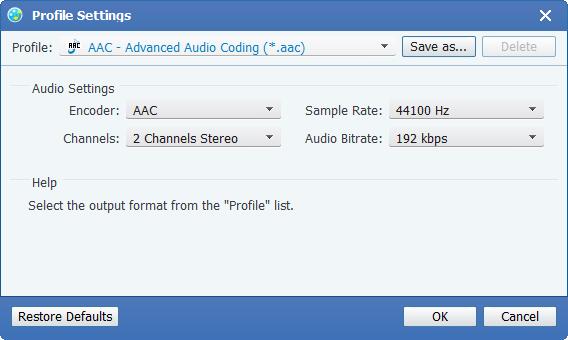Sei un appassionato di audiolibri? Vuoi mettere il tuo film preferito in tasca mp3? Il tuo iPhone supporta tutti i formati musicali? Se ti piacciono i materiali audio, questo convertitore di musica deve essere la scelta migliore per te. È in grado di convertire più video in formati audio in modo da poter ascoltare il film ovunque tu vada. Rispetto ai formati video, la musica occupa meno spazio, consentendo di risparmiare più capacità. Inoltre, All Music Converter ti consente di convertire i formati dei tuoi brani, rendendoli compatibili con il tuo lettore multimediale, inclusi PC, iPhone, iPad, iPod e altri dispositivi portatili. Quasi tutti i brani e i video sono convertibili, come mp3, mp2, aac, ac3, wav, ts, m2ts, mpg, mp4, m4v, rmvb ecc. Inoltre, ti consente di impostare la durata della musica come desideri. Di seguito sono riportate le istruzioni su come utilizzare questo convertitore di musica onnipotente.
Dopo aver avviato il programma, fai clic sul pulsante "File Aggiungi video" o sull'icona "Aggiungi file", quindi seleziona il file che desideri convertire. Se si desidera convertire l'intera cartella, quindi fare clic su "File-Aggiungi cartella".
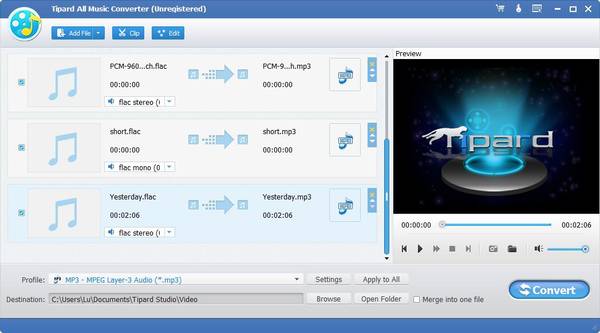
Fai clic sull'elenco a discesa a destra di "Profilo" e seleziona il formato che desideri convertire. Se si desidera convertire tutti i file selezionati nello stesso formato, fare clic su "Applica a tutti".
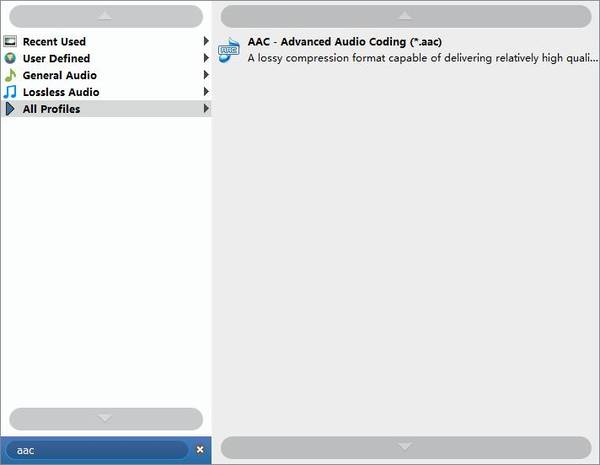
Fare clic sul pulsante "Sfoglia" o immettere direttamente il percorso per decidere dove verrà salvata la musica convertita.
Se il file originale ha tracce audio opzionali. È possibile fare clic sull'elenco a discesa e scegliere la traccia che si desidera adottare.
Fai clic sul pulsante "Converti" e il convertitore musicale inizierà a convertire la musica per te.
Fai clic su "Strumenti-Preferenze" o sull'icona "Modifica preferenze", imposta il formato dello snapshot, la cartella di output, la cartella delle istantanee e l'azione quando la conversione è completata. Puoi anche decidere autonomamente l'affinità della CPU e aggiornare le impostazioni.
Fare clic sul pulsante "Impostazioni" sulla destra di "Profilo", è possibile regolare le impostazioni audio nella finestra propped.
Fai clic su "Clip-Trim / Effect" o sulle icone di modifica. Regola il volume come desideri. Imposta l'ora di inizio e l'ora di fine o trascina direttamente la barra di avanzamento per ottenere la parte che desideri convertire.